CAD弧度怎么画?
溜溜自学 室内设计 2021-07-20 浏览:2573
大家好,我是小溜,在我们日常工作中使用“CAD软件”会遇到各种各样的问题,不管是新手还是高手都会遇到自己不知道的问题,比如“CAD弧度怎么画?”,下面小编就讲解一下怎么解决该问题吧,此教程共分为6个步骤,小编用的是联想天逸台式电脑,电脑操作系统版本以Win7为例,希望能帮助到各位小伙伴!
工具/软件
电脑型号:联想(Lenovo)天逸510S
操作系统:Windows7
软件名称:CAD2007
步骤/教程
1、电脑打开CAD2007版本软件。
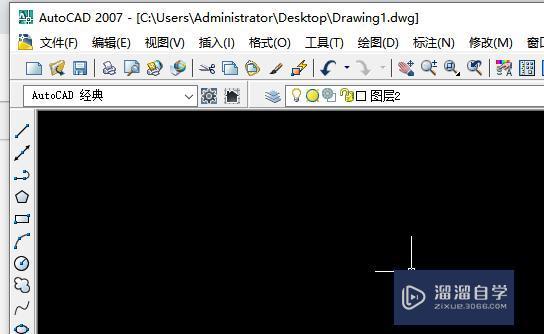
2、打开CAD之后,点击左侧弧线的图标。
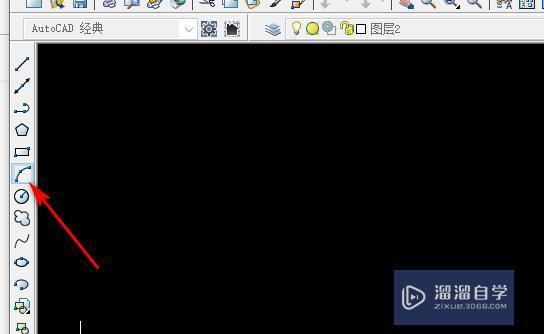
3、选择划线的图标之后,先指定圆弧的起点。
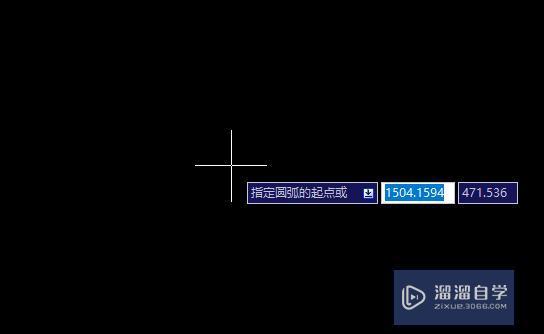
4、确定圆弧的起点后,在找圆弧的第二个点。
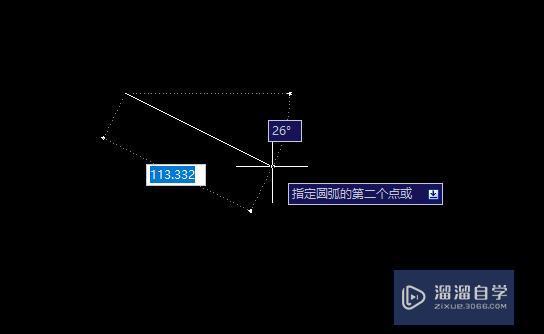
5、圆弧的两个点都找到之后,用鼠标拉圆弧的弧度。
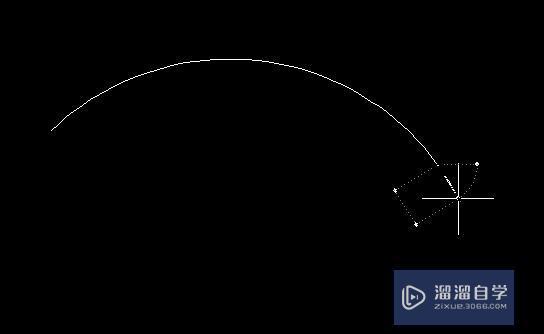
6、拉好弧度之后,点击鼠标左键确定就可以了。
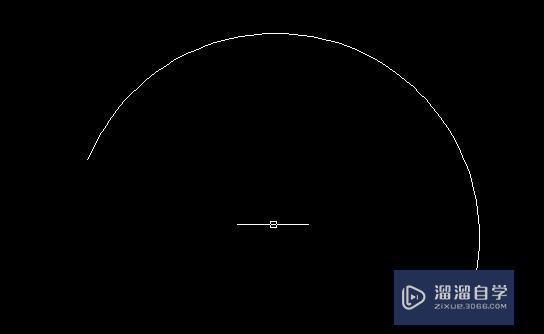
相关文章
距结束 04 天 14 : 10 : 55
距结束 00 天 02 : 10 : 55
首页









